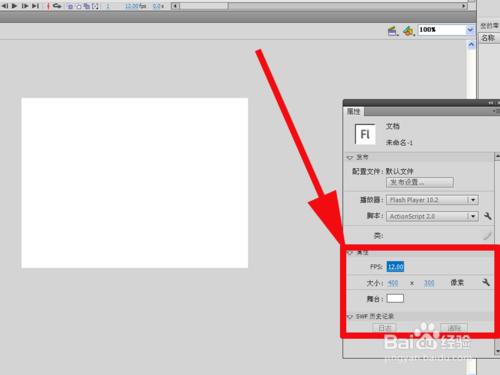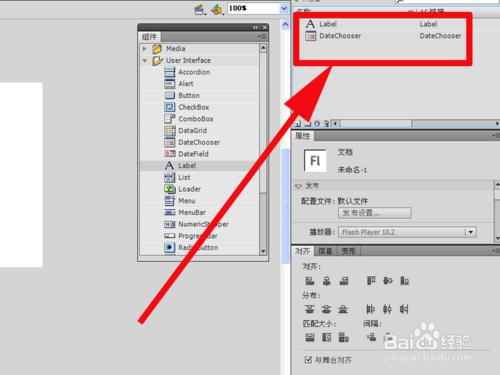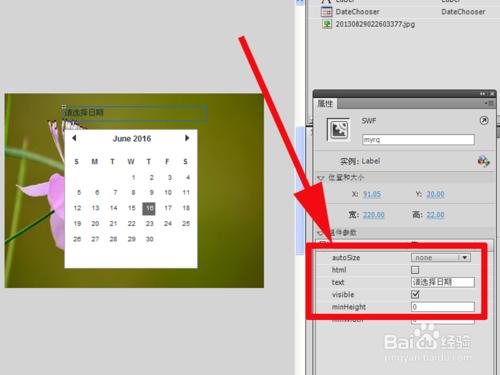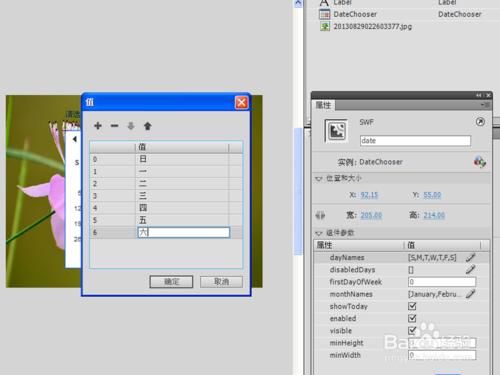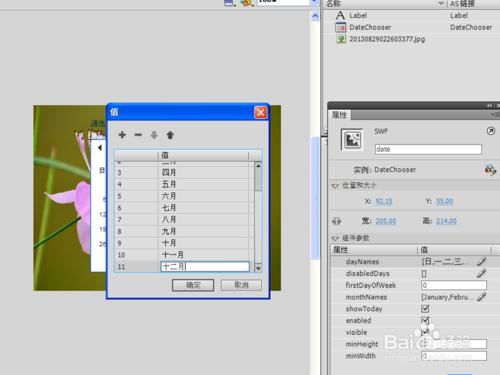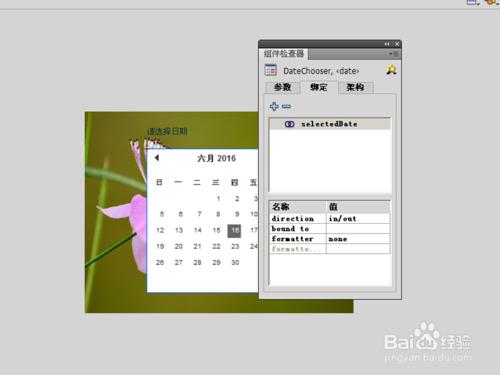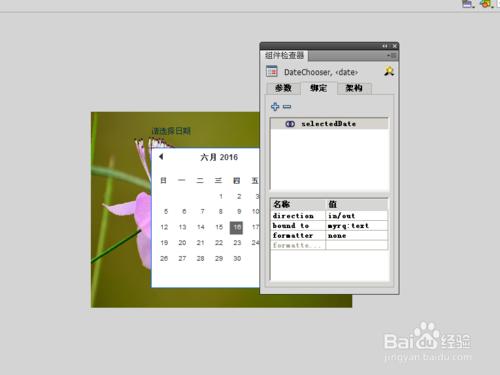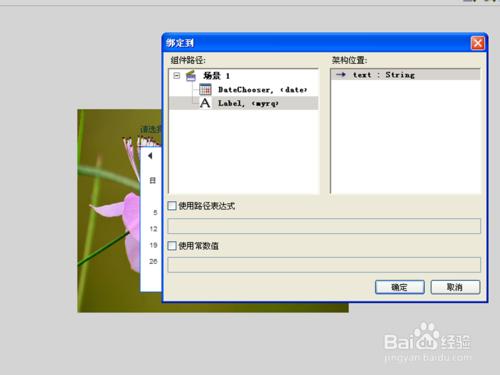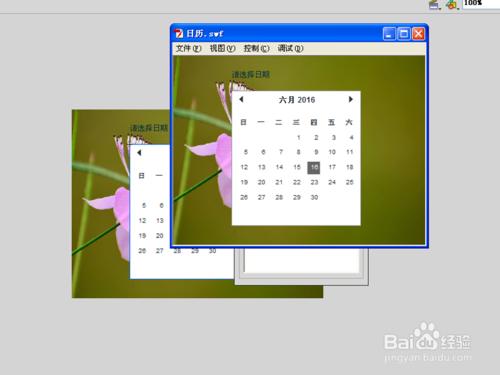在瀏覽網頁的時候或者在下載其他應用軟體的時候,都有可能帶有一些小外掛,這些小外掛可能就是日曆,那麼如何製作出具有自己個性的日曆檔案呢?在這裡小編就跟大家交流一下如何製作日曆,現在小編就把製作日曆的過程分享給大家,本經驗僅供參考。
工具/原料
flash cs5
方法/步驟
啟動flash cs5,新建一個基於actionscript2的flash文件,在屬性對話方塊中設定大小為400*300,背景顏色為白色,幀頻為12fps。
執行視窗-元件命令,調出元件對話方塊,從該對話方塊中找到datachooser和lable,並將他們拖拽到庫中,在庫中可以檢視到這兩個元件。
執行檔案-匯入-匯入到舞臺命令,將事先準備好的背景圖片匯入到舞臺,重新設定其大小為400*300,並設定全居中(水平中齊、垂直中齊),然後按ctrl+b組合鍵將圖片進行打散操作。
在時間軸面板中點選新建圖層按鈕新建一個圖層2,將庫中的datechooser元件拖拽到舞臺中並調整其位置,修改其例項名稱為date,同樣道理將庫中的label拖拽到舞臺調整其位置,修改其名稱為myrq。
選擇舞臺中的label元件,在屬性面板中設定寬度為220,並在元件檢測器中將text修改為請選擇日期。
選擇舞臺中的datechooser元件,在元件檢查器面板中雙擊daynames選項,在彈出的對話方塊中修改其值為日、一、二一直到六,接著雙擊monthnames並修改其值為一月一直到十二月。
選擇datechooser元件,接著按shift+f7組合鍵調出元件檢查器,點選繫結選項,在該選項中點選新增繫結,在彈出的對話方塊中選擇selecteddate:date,接著點選確定按鈕。
在元件檢查器中選擇selecteddate:date選項,在下方屬性列表中選擇bound 投選項,點選其右邊的查詢圖示,彈出繫結到對話方塊。
在繫結到對話方塊中選擇需要繫結的物件,在這裡我們選擇label元件,選擇之後直接點選確定按鈕進而關閉該對話方塊。
接著就基本上完成了,這個時候可以按ctrl+enter組合鍵進行測試,測試完成後執行檔案-另存為命令,在彈出的對話方塊中輸入日曆後,找到一個合適的位置點選確定即可。